Как увеличить разрешение изображения с помощью разных устройств
Люди все больше привыкают документировать свою повседневную жизнь, используя фотографии и делясь этими фотографиями в социальных сетях. При покупке устройства объектив является одним из наиболее важных компонентов, который следует учитывать людям, которые увлечены созданием отличных фотографий. Однако, учитывая, что некоторые люди имеют доступ только к устройствам более низкого качества, они зависят от улучшения качества своих фотографий. Некоторые люди используют программное обеспечение для улучшения изображения, в то время как другие используют онлайн-инструмент, чтобы выразить свое разочарование. Оставайтесь с нами до конца этого поста, и вы узнаете как увеличить разрешение изображения.
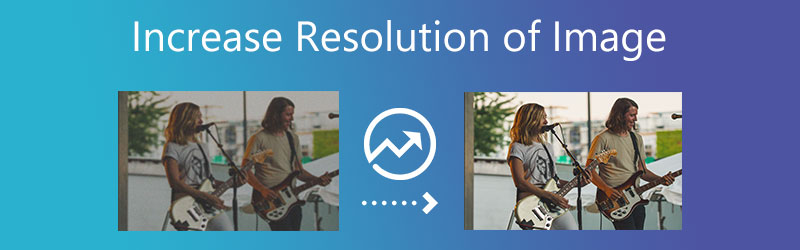
- Часть 1. Как увеличить разрешение изображения онлайн
- Часть 2. Как увеличить разрешение изображения в автономном режиме
- Часть 3. Увеличение разрешения изображения на iOS и Android
- Часть 4. Часто задаваемые вопросы об увеличении разрешения изображения
Часть 1. Как увеличить разрешение изображения онлайн
1. Бесплатный онлайн-апскейлер изображений Vidmore
Вы можете положиться на Vidmore Free Image Upscaler онлайн. Если вы хотите использовать онлайн-инструмент, но не имеете финансовых средств для покупки приложения, которое поможет вам увеличить разрешение изображения. Это программа, которая может улучшить качество изображения, хранящегося на вашем устройстве. Кроме того, это позволяет печатать увеличенное изображение без ухудшения качества исходного изображения.
Vidmore Free Image Upscaler Online — удобный инструмент. Специально для людей, которые хотят улучшить плотность пикселей своих фотографий. Даже пользователи, которые никогда не посещали веб-сайт раньше, не должны иметь проблем с доступом к нему, потому что пользовательский интерфейс был разработан, чтобы быть очень интуитивно понятным. От пользователей не требуется ничего платить за доступ к этой функции, а также это способствует доступности продукта. Представьте, что вы можете улучшить свой имидж без каких-либо дополнительных затрат.
Кроме того, эта программа достаточно гибкая, чтобы работать с различными форматами файлов изображений, что делает ее более удобной для пользователя. Не стесняйтесь следовать трем шагам, описанным ниже, если вы хотите узнать, как использовать эту программу на основе Интернета.
Шаг 1: Когда вы перейдете на страницу Vidmore Free Image Upscaler, найдите кнопку с надписью Загрузить изображение посреди окна. Чтобы продолжить, нажмите эту кнопку. После вызова папок, содержащих ваши документы, выберите изображение, которое вы хотите изменить, из галереи.
Попробуйте Image Upscaler прямо сейчас!
- Улучшите качество фотографий.
- Увеличьте изображение в 2X, 4X, 6X, 8X.
- Восстановить старое изображение, размыть фотографию и т. д.

Шаг 2: Если бы программное обеспечение отображало изображение на вашем компьютере, оно отображало бы как стандартную, так и новую версии изображения. С использованием Увеличение меню, вы также можете выбрать необходимый уровень увеличения.
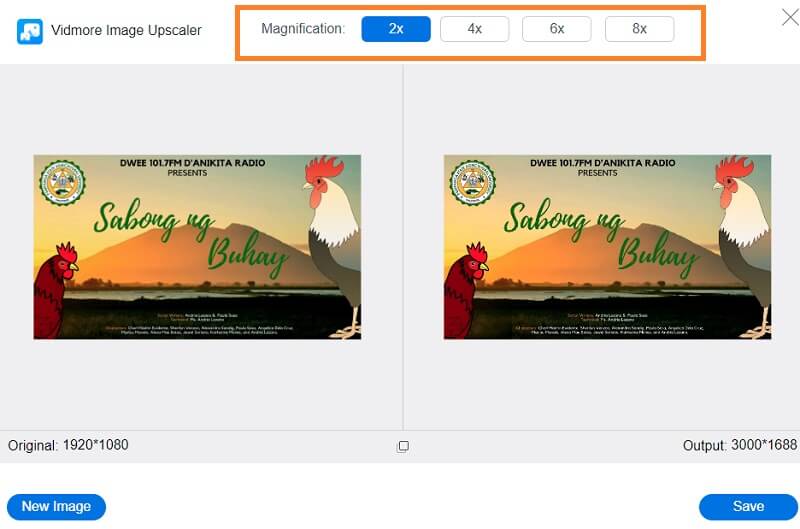
Шаг 3: После выбора нужного Увеличение уровень, перейдите к нижнему колонтитулу страницы и щелкните значок Сохранить кнопка. Затем подождите, пока изображение будет сохранено.
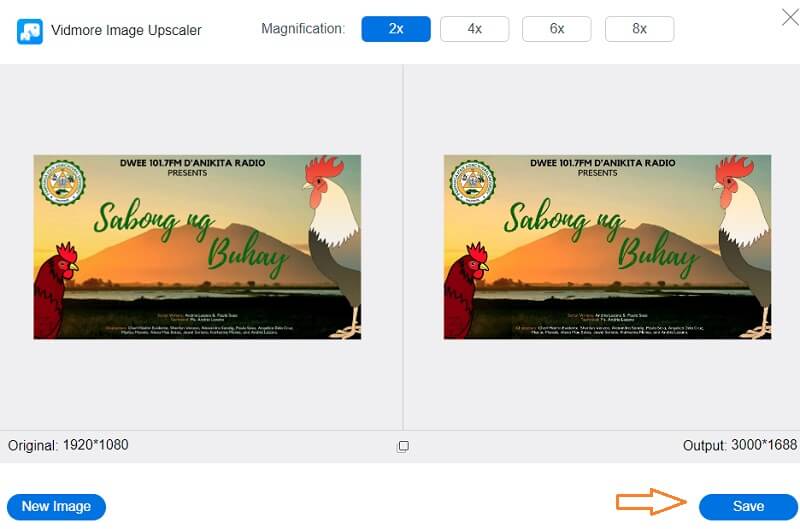
2. Увеличитель фото
Еще одна онлайн-программа, которая может помочь вам увеличить разрешение вашего изображения, — это PhotoEnlarger.com. Пользовательский интерфейс относительно понятен, а инструменты навигации удобны для пользователя. Помимо повышения качества изображения, он обладает различными возможностями, включая возможность изменять внешний вид лица человека, создавать фотоколлажи и раскрашивать онлайн. Вы можете найти подробную инструкцию по использованию Photo Enlarger.
Шаг 1: Перейдите в браузер, найдите PhotoEnlarger.com и щелкните первую ссылку на экране. После этого нажмите кнопку Просматривать и выберите изображение, которое хотите улучшить.
Шаг 2: Если изображение уже находится на вашем экране, у вас будет ползунок с надписью Выберите коэффициент увеличения. Если вы хотите увеличить изображение, вы можете сдвинуть кнопку вправо, пока не будет достигнут желаемый размер.
Шаг 3: Вы также можете указать вручную Высота и ширина изображения. И как только вы разберетесь со шкалой, коснитесь Увеличить кнопка.
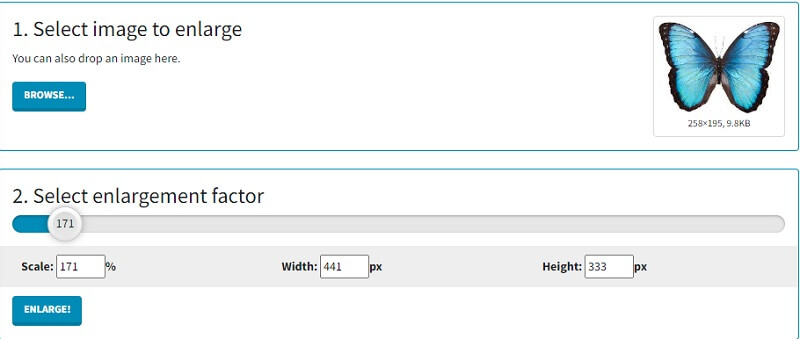
3. пикскат
PixCut — это инструмент для удаления фона изображений, доступный через Интернет. Он может автоматически удалять фон с любой фотографии, независимо от формата изображения, потому что в нем используется новейшая технология искусственного интеллекта. В дополнение к удалению фона изображения, приложение позволяет вам удалять водяные знаки, улучшать изображение, очищать нечеткий фон и добавлять уникальный фон к вашим изображениям с помощью простых шагов.
Шаг 1: Как только вы перейдете на веб-страницу Pixcut, вам пора добавить нужное изображение, щелкнув значок Загрузить изображение кнопка.
Шаг 2: Затем на экране отобразится исходное положение и увеличенное изображение.
Шаг 3: Теперь вы можете нажать кнопку Скачать без водяного знака. С другой стороны, вам потребуется больше кредитов, прежде чем загружать его без водяного знака.
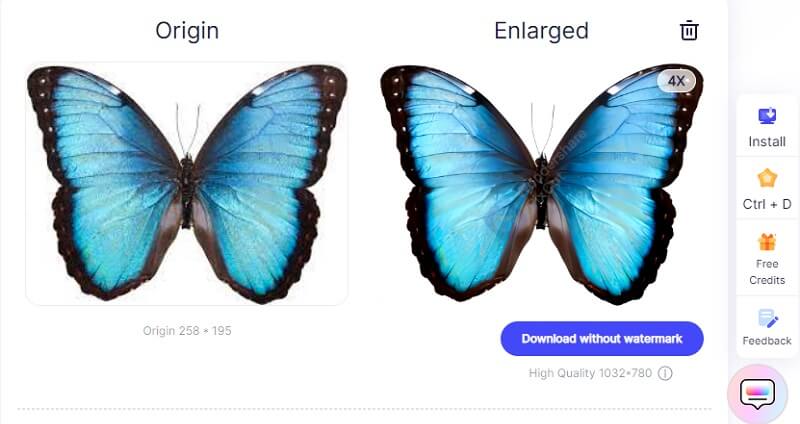
Часть 2. Как увеличить разрешение изображения в автономном режиме
4. Фотошоп
Если ваше изображение имеет высокий уровень детализации и вы хотите повысить его разрешение, вы можете использовать автономное программное обеспечение. И одним из лучших доступных редакторов является Adobe Photoshop. Многочисленные профессионалы используют Photoshop, фантастический редактор изображений, чтобы повысить общее качество своих фотографий. Photoshop позволяет изменять качество изображения и предоставляет информацию о разрешении изображения. Вот подробное руководство по улучшению качества фотографии в Photoshop.
Шаг 1: Перейдите к файл меню, выберите открыто в раскрывающемся меню и выберите изображение, которое хотите использовать. После этого перейдите к изображению и выберите Размер изображения вариант из выпадающего меню. Окно с названием Изображение Диалоговое окно материализуется в любом месте экрана.
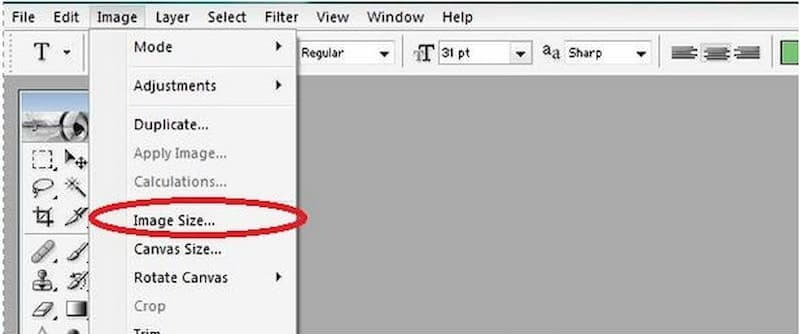
Шаг 2: Чтобы изменить разрешение, необходимо отключить Изменить размер изображения вариант. Это дает Photoshop указание, что к изображению не должны добавляться или удаляться пиксели.
Шаг 3: Введите желаемое разрешение в поле разрешение область. Изменения в документе Ширина и высота отражены в разрешение поле. Чтобы принять изменения, нажмите кнопку Принять кнопка.
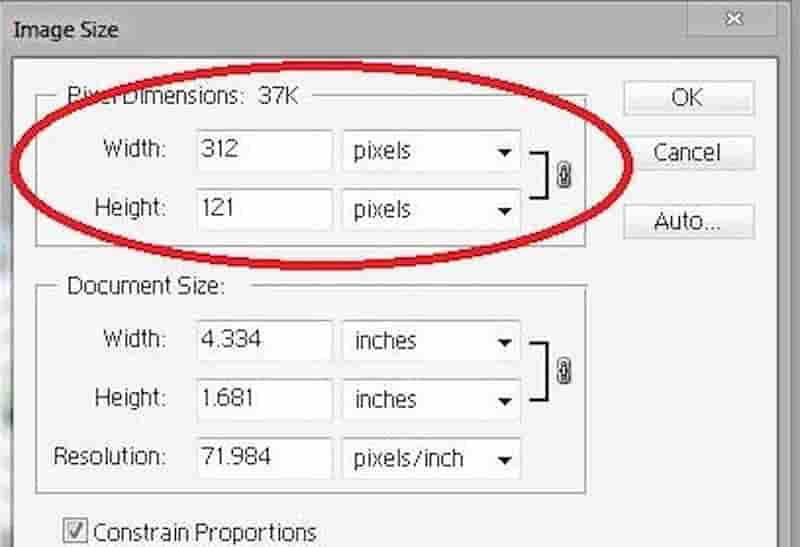
5. Предварительная версия macOS
Предварительный просмотр — это приложение, которое по умолчанию открывает файлы изображений в macOS, включая файлы JPG, PNG и PDF. Его основная функция — предоставить вам быстрый и простой способ просмотра различных документов. Он также содержит несколько фантастических функций редактирования и разметки, о которых вы, возможно, даже не подозреваете. Одна из этих функций заключается в том, что она может улучшить качество изображения документа.
Шаг 1: Щелкните правой кнопкой мыши изображения, чтобы открыть предварительный просмотр. Если это не приложение по умолчанию, щелкните правой кнопкой мыши выбранные фотографии, затем щелкните Открыть и просмотреть. Затем выберите свою фотографию в Предварительный просмотр столбец.
Шаг 2: выберите инструменты на основной панели инструментов и выберите Изменить размер из появившегося подменю. Следующим шагом является выбор желаемых параметров во всплывающем меню. Нажав на вариант, расположенный рядом с Вписаться в, у вас будет доступ к набору стандартных размеров в пикселях.
Шаг 3: В конце следует нажать кнопку в порядке кнопка. Чтобы сохранить эти новые элементы, перейдите на верхнюю панель инструментов, выберите файл, и выберите Сохранить из раскрывающегося меню.
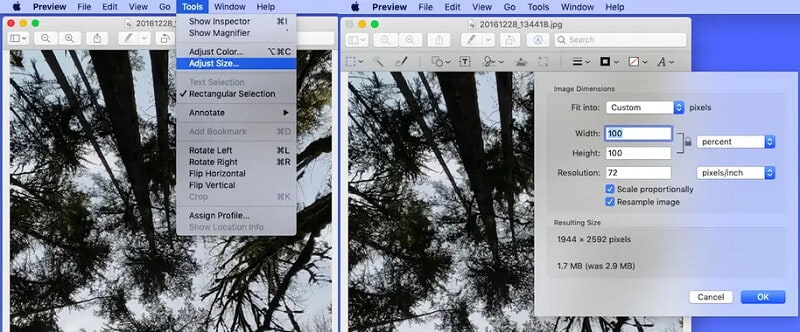
Часть 3. Увеличение разрешения изображения на iOS и Android
6. AirBrush: простой редактор фотографий
Еще одно любимое приложение для редактирования изображений — AirBrush. Это приложение отличается тем, что клиенты с исключительно высокими оценками редко бывают недовольны производительностью. Создатели постоянно его дорабатывают и модернизируют. В результате редактирования фотографий в AirBrush вы получите отличный результат, который не сравнится с профессиональной фотографией. Отличные фотоэффекты, предоставляемые AirBrush, улучшают ваши фотографии.
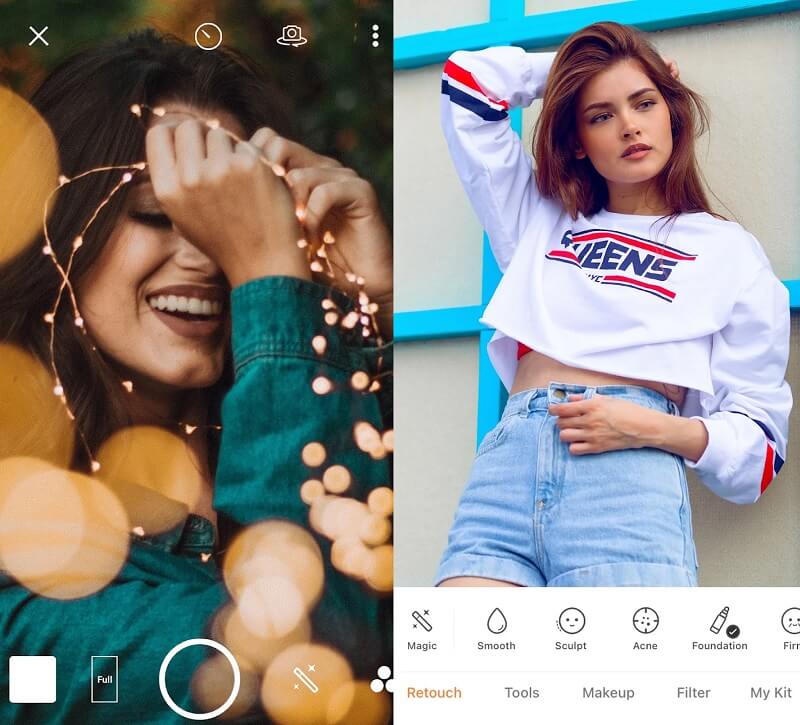
7. Улучшите качество фотографий с помощью Csmartworld
Функции улучшения качества фотографий, которые оценят все любители фотографии. В дополнение к повышению качества фотографии функция Enhance Photo Quality позволяет применять многочисленные эффекты, тем самым улучшая впечатления от просмотра. Приложение предлагает различные фотографические элементы и многое другое. Изменение уровней яркости, контрастности и насыщенности приводит к наиболее заметному изменению качества фотографии. Enhance Photo Quality изменяет изображение таким образом, чтобы оно выглядело как реалистичным, так и невероятно ярким. Вам нужно только оценить результат и внести необходимые улучшения.
Вы также можете полностью погрузить фотографии в единую цветовую схему в приложении, что позволит вам использовать их в одном месте или в колледже впоследствии.
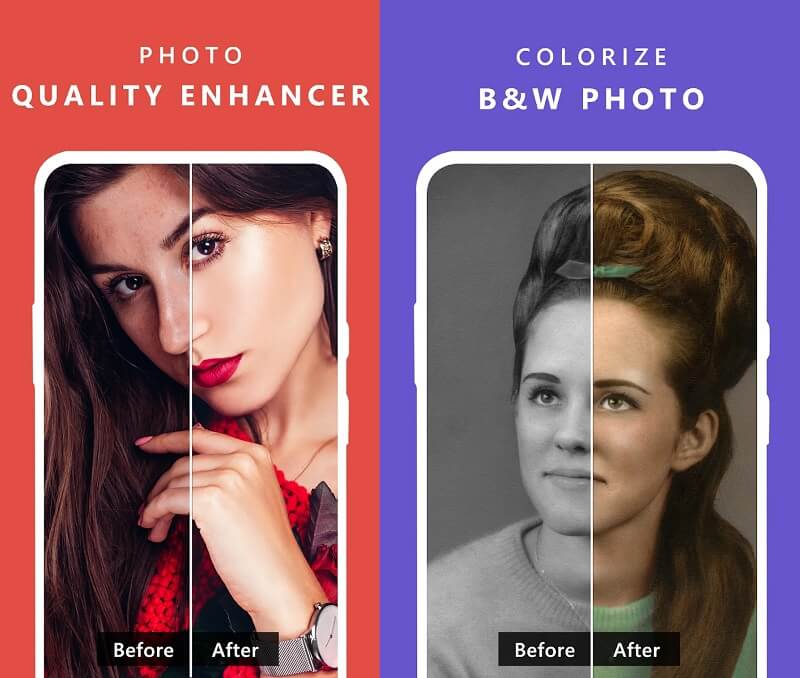
Часть 4. Часто задаваемые вопросы об увеличении разрешения изображения
Какой формат предлагает самое высокое качество?
TIFF имеет параметр сжатия LZW без потерь, который считается форматом наилучшего качества для коммерческого использования. Формат TIF по своей сути не имеет «лучшего качества», чем пиксели изображения RGB; они такие, какие они есть, как и большинство форматов, кроме JPG.
Что лучше, PNG или JPG?
Ни один из форматов изображений не превосходит другой. Остается только выбрать тот, который лучше всего соответствует вашим требованиям. JPEG — ваш лучший вариант, если вы хотите загрузить фотографию с камеры в свою учетную запись в социальной сети. Однако, если вы собираетесь комментировать или сохранять снимок экрана для использования в будущем, PNG лучше подойдет для ваших целей.
TIFF лучше PNG?
Файлы TIFF лучше всего подходят для печатной фотографии, тогда как файлы PNG оптимальны для отображения. Однако ни одно из решений не подходит для использования в Интернете из-за огромных размеров файлов.
Выводы
Мы не можем предотвратить некачественное изображение, особенно не очень красивое. Однако с помощью приложений, а также онлайн- и офлайн-инструментов, перечисленных выше, вы можете улучшить качество даже самых нечетких фотографий. Следующие процедуры, несомненно, проинструктируют вас о как масштабировать изображение.


